設定多個連線
適用於:所有 API 管理 層
您可以在 APIM 執行個體中,為認證提供者設定多個連線。 例如,如果將 Microsoft Entra ID 設定為認證提供者,您可能需要為不同案例和使用者建立多個連線。
在本文中,您將了解如何使用入口網站中的認證管理員,為現有提供者新增連線。 如需認證管理員的概觀,請參閱關於 API 認證和認證管理員。
必要條件
- API 管理執行個體。 如果需要,請建立一個。
- 已設定的認證提供者。 例如,請參閱為 GitHub 或 Microsoft Entra ID 建立提供者的步驟。
建立連線 - 入口網站
登入入口網站,並瀏覽至您的 APIM 執行個體。
在左側功能表上,選取 [認證管理員]。
選取要建立多個連線的認證提供者 (例如 mygithub)。
在提供者視窗中,選取 [概觀]>[+ 建立連線]。
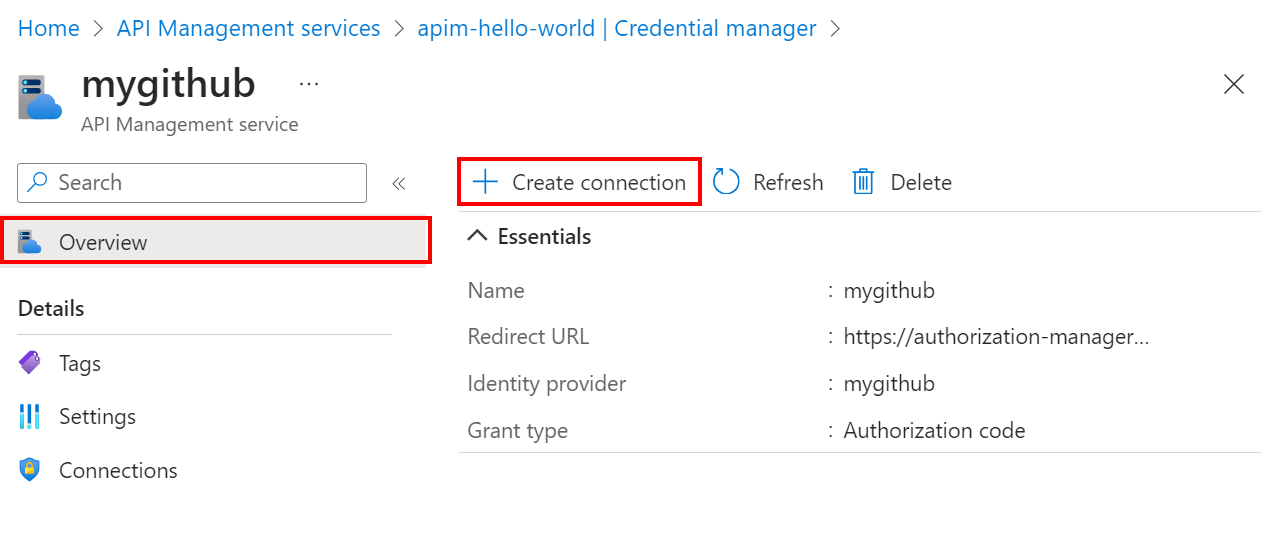
在 [連線] 索引標籤上,完成用於連線的步驟。
- 輸入連線名稱,然後選取 [儲存]。
- 在 [步驟 2: 登入您的連線] (適用於授權碼授與類型) 底下,選取登入認證提供者的連結。 完成該處授權存取的步驟,然後返回 APIM。
- 在 [步驟 3: 判斷誰可以存取此連線 (存取原則)] 底下,會列出受控識別成員。 新增其他成員是選用步驟,視您的案例而定。
- 選取 [完成]。
新的連線會出現在連線清單中,並顯示 [已連線] 狀態。 如果您想要為認證提供者建立另一個連線,請完成上述步驟。
管理認證 - 入口網站
您可以在入口網站中管理認證提供者設定和連線。 例如,您可能需要為認證提供者更新用戶端密碼。
更新提供者設定:
登入入口網站,並瀏覽至您的 APIM 執行個體。
在左側功能表上,選取 [認證管理員]。
選取您想要管理的認證提供者。
在提供者視窗中,選取 [設定]。
更新提供者設定,然後選取 [儲存]。
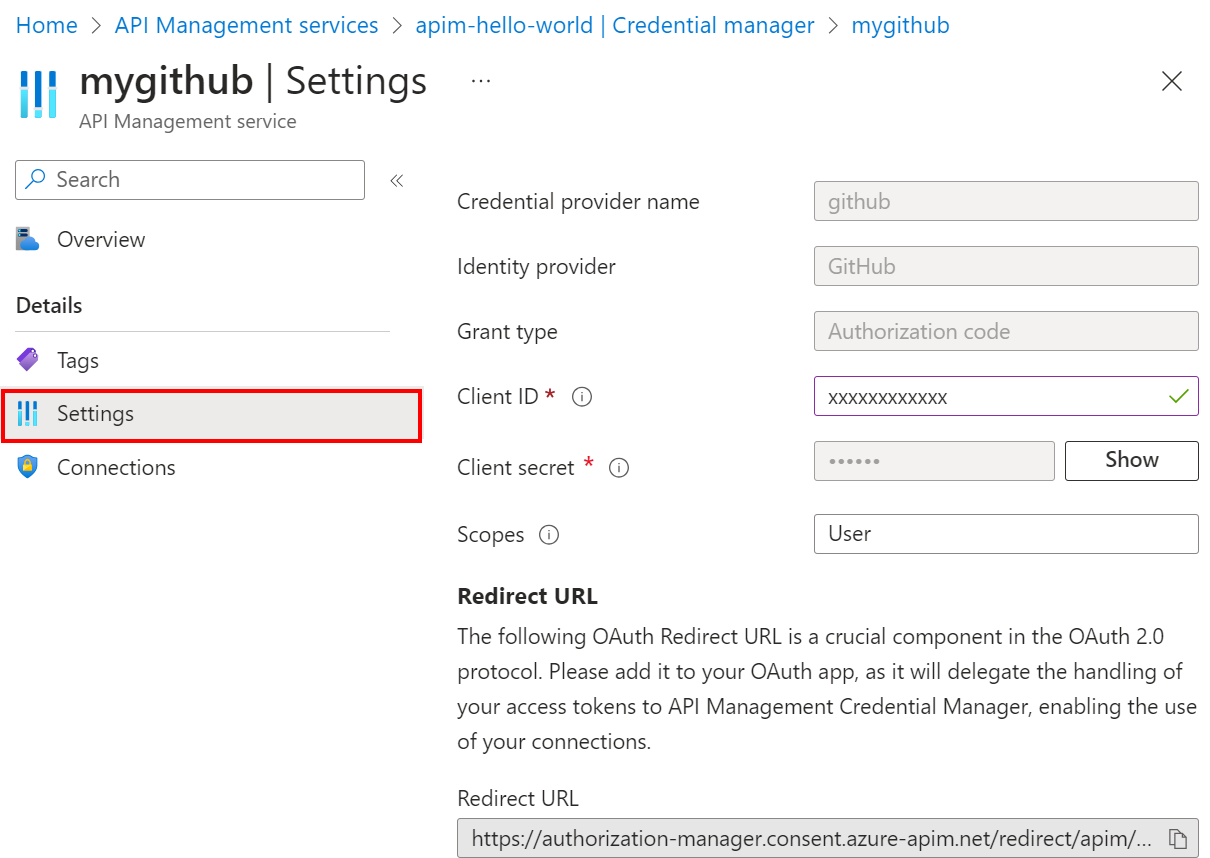
更新連線:
登入入口網站,並瀏覽至您的 APIM 執行個體。
在左側功能表上,選取 [認證管理員]。
選取您想要更新其連線的認證提供者。
在提供者視窗中,選取 [連線]。
在您要更新的連線資料列中,選取內容 (...) 功能表,然後選取選項。 例如,若要管理存取原則,請選取 [編輯存取原則]。
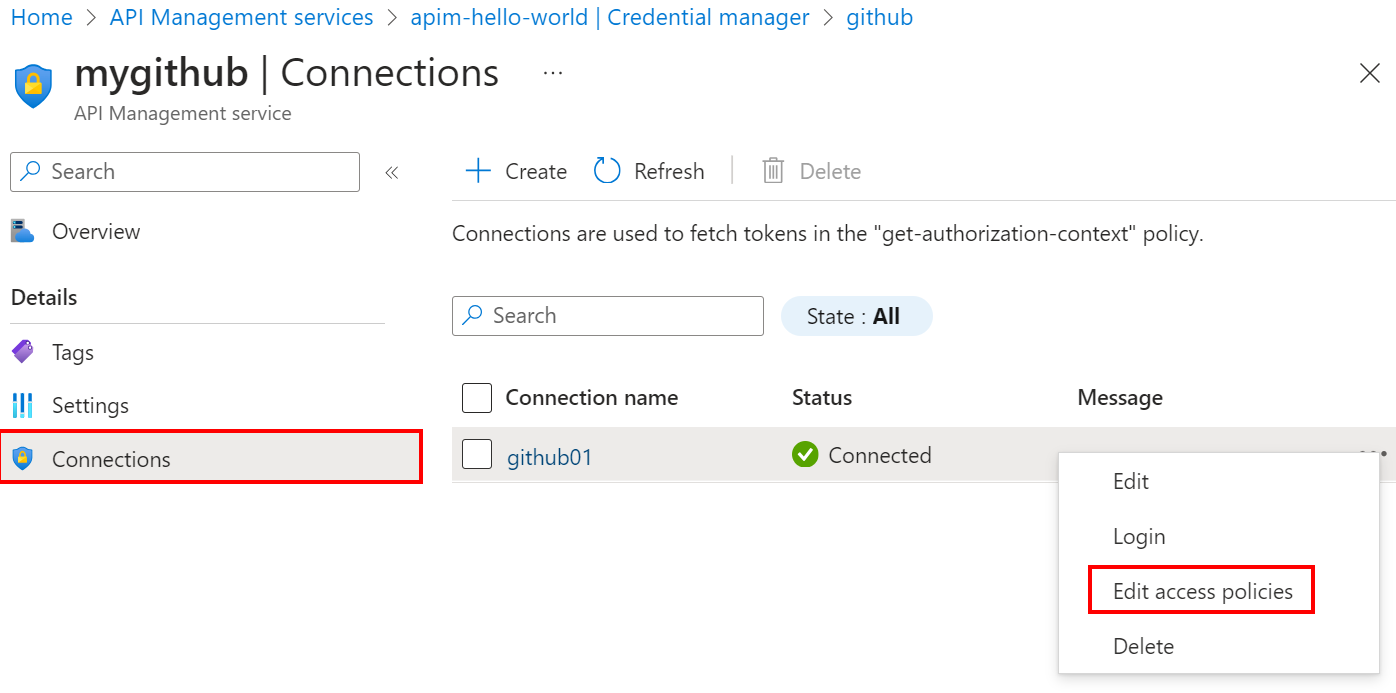
在出現的視窗中,進行更新,然後選取 [儲存]。